WiFi Channel Scanner app körs på Android 8.0+.
De bästa WiFi-kanal-skanner-apparna för Android och varför du behöver en
Upptäck den bästa WiFi-analysappen för Android för att förbättra din signal, undvika störningar och optimera ditt trådlösa nätverk snabbt.
Internetåtkomst via WiFi-nätverk och hotspotar har blivit oumbärlig både i hem och på företag. Husägare uppskattar flexibiliteten hos trådlösa nätverk jämfört med traditionella trådbundna installationer, medan företagare vet att det nu förväntas att de erbjuder stark och stabil WiFi till både anställda och kunder.
Men när användningen av WiFi ökar, ökar även störningarna — och det är här en WiFi-kanalanalysator blir viktig. I den här artikeln går vi igenom de bästa WiFi-kanalanalysator-apparna för Android för att hjälpa dig att förbättra hastigheten, minska signalstörningar och optimera din trådlösa anslutning var du än är.
Vad är en Wi-Fi-kanalskanner?
Att hålla ett trådlöst nätverk friskt är svårare än att koppla in en kabel: signalstyrkan försvagas genom väggar, närliggande routrar trängs på samma frekvenser, och en dåligt placerad åtkomstpunkt kan göra en snabb anslutning långsam.
En WiFi-kanalskanner lyfter locket på den osynliga trafiken. Den lyssnar på varje nätverk inom räckhåll, visar vilken kanal varje nätverk tar upp, och rapporterar viktiga siffror som signalnivå, brus och säkerhet — data du behöver för att planera en installation, jaga döda zoner eller byta till en tystare kanal.
För några år sedan krävdes en skrymmande handhållen mätare för detta; nu kan samma diagnostik köras på vanliga bärbara datorer, surfplattor och — mest bekvämt — Android-telefoner. Med en skannerapp i fickan kan du röra dig i området, hitta störningar på några sekunder och finjustera ditt nätverk utan extra utrustning.
De 5 bästa WiFi-kanalskannrarna för Android
Om du har en Android-enhet är det den logiska hemvisten för din WiFi-kanalskanningsprogramvara. Den är extremt portabel, vilket gör det enklare att utföra platsundersökningar och testa din signal från hela ditt täckningsområde. Det finns många WiFi-skanningsappar utvecklade för Android-plattformen. Här är fem av de bästa enligt vår åsikt:
- NetSpot för Android — hjälper dig snabbt att hitta kanalstörningar med närliggande nätverk och låter dig bestämma hur du ska konfigurera ditt trådlösa nätverk för bästa prestanda.
- WiFi Analyzer — är en extremt lättanvänd och gratis app för Android. Den är perfekt för att hitta vilka kanaler som används.
- WiFi Channel Analyzer — är en betald app som ger alla nätverks- och kanaldetaljer som du behöver.
- WiFi Expert — är en gratis Android-app som ger dig kompletta detaljer om de omgivande WiFi-näten.
- WiFi Monitor — är en gratis Android-app som kan tillhandahålla diagram som beskriver nätverkssignalstyrka och anslutningshastigheter.
Det är mycket lätt att använda och kommer att hjälpa även en nybörjare inom nätverk att optimera sin hem-WiFi-installation. Appen har Inspektör- och Undersökningsläge, tillsammans med ett unikt Planeringsläge som låter dig planera din nätverkslayout i förväg — simulera signalöverföring, experimentera med AP-placeringar och utvärdera olika hårdvarualternativ innan du gör några fysiska förändringar.
-

Inspiceringsläge
Samla in varje detalj om omgivande Wi-Fi-nätverk.
-

Undersökningsläge
Skissera enkelt och snabbt upp dina verkliga Wi-Fi-data på en karta.
-

Planeringsläge
Designa och simulera ditt trådlösa nätverk innan installation.

Använd Inspector-läge för snabb upptäckt av omgivande trådlösa nätverk, insamling av deras information och jämförelse av deras parametrar. Du kan visuellt avgöra om det finns kanalöverlappningar och hur starka nätverkssignalerna är på olika platser.
Med funktionen Bästa Kanaler går NetSpot för Android ett steg längre — hjälper dig optimera ditt WiFi genom att föreslå de minst upptagna kanalerna. I trånga miljöer som hyreslägenheter kan överlappande nätverk orsaka allvarlig störning.
Bästa Kanaler analyserar automatiskt trängsel och rekommenderar optimala inställningar för att förbättra anslutningens kvalitet och hastighet. Det är idealiskt även för icke-tekniska användare, och erbjuder ett enkelt sätt att öka prestandan utan att behöva gräva i komplex WiFi-teori. Om du vill ha bättre hastighet eller färre avbrott gör detta verktyg det snabbt och enkelt att justera ditt nätverk.
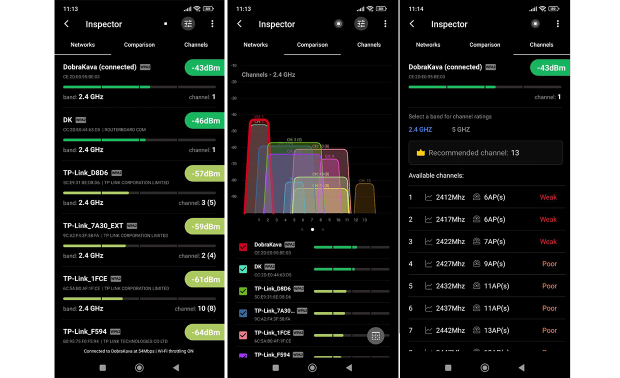
Undersökningsläge erbjuder en avancerad nätverksanalysverktygslåda: kartlägg ditt WiFi-område, kalibrera planritningen, eller — om ingen planritning finns tillgänglig – skapa en tom layout genom att ange de fysiska dimensionerna av ditt utrymme och välja en markörstorlek som passar områdets skala.
Ta sedan alla nödvändiga mätningar i hela utrymmet med bara din mobila enhet. Du kan generera de mest populära typerna av WiFi-heatmaps direkt på din mobila enhet (allt tillgängligt som en enda köp i appen).
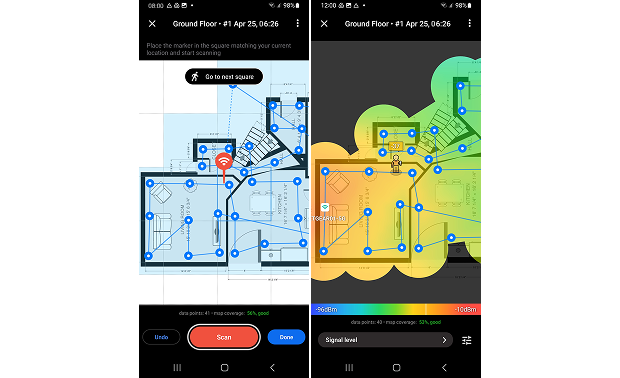
Du kan också exportera all insamlad data och skapa många värmekartor i NetSpot för desktop (du behöver dock en PRO- eller Enterprise-licens för detta). Använd de visuella analysresultaten för att kraftigt förbättra nätverkets täckning samt eliminera problem som döda områden.
Planeringsläge är särskilt användbart när du designar ett nytt trådlöst nätverk från grunden eller uppgraderar ett befintligt. Det hjälper dig att testa flera accesspunktmodeller, prova olika placeringar och förstå hur material som väggar eller glas kan påverka signalstyrkan — innan du förbinder dig till någon installation.
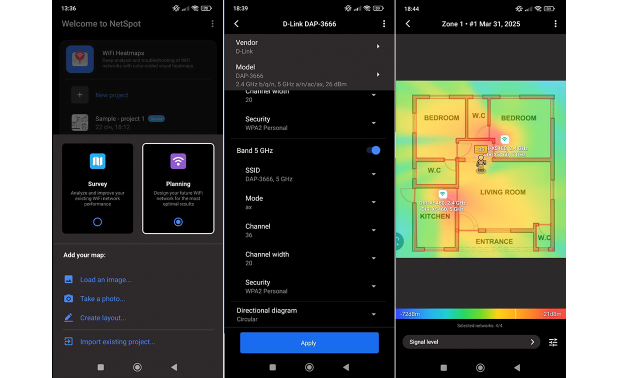
Denna extremt lättanvända och gratis app för Android är perfekt för att hitta vilka kanaler som används i din närhet så att du kan använda en mindre trång.

Den grafiska displayen visar vilka kanaler som kommer att fungera bäst för din router, vilket förenklar beslutet om vilken du ska välja.
Detta är en betald app som ger dig alla nätverks- och kanaldetaljer du behöver för att göra informerade val när du optimerar ditt nätverk.
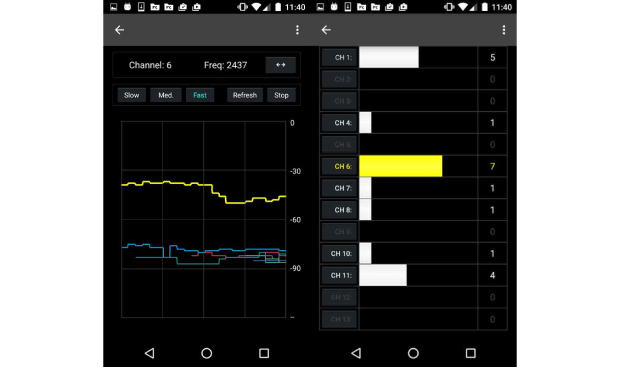
Appen gör det enkelt att hitta de minst trånga kanalerna i ditt område och flytta ditt nätverk till en av dem.
Här är en annan gratis Android-app som ger dig fullständig information om de omgivande WiFi-näten.
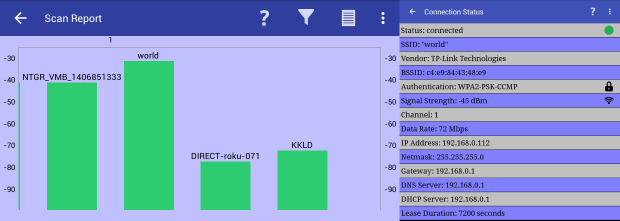
Det kan användas för att hitta lämpliga kanaler samt andra detaljer som de enheter som är anslutna till ditt nätverk.
Den sista på vår lista över WiFi-kanalscannrar är denna gratis Android-app som kan tillhandahålla diagram som visar nätverkets signalstyrka och anslutningshastigheter.
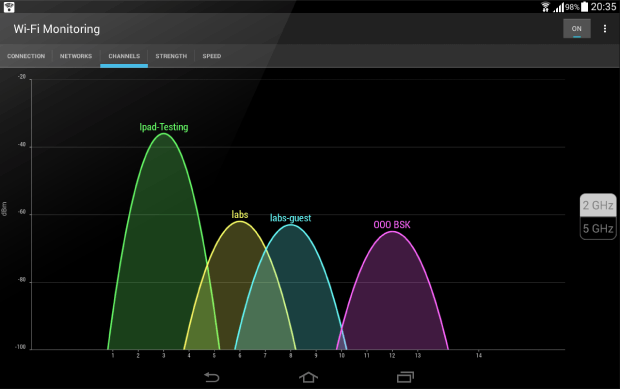
Det rapporterar även om alla aspekter av omgivande nätverk inklusive de kanaler som används.
Hur man väljer den bästa WiFi-kanalen på Android
Med en kapabel WiFi-kanalscanner för Android kan du enkelt välja den bästa WiFi-kanalen för att omedelbart förbättra din internethastighet och stabilitet.
Men innan vi förklarar hur man väljer den bästa WiFi-kanalen på Android med NetSpot för Android, låt oss först gå igenom grunderna för WiFi-kanalinställning i 2,4 GHz, 5 GHz och 6 GHz-banden:
- 2,4 GHz: I 2,4 GHz-bandet finns det 11 kanaler (åtminstone i Nordamerika), och de är alla placerade 5 MHz från varandra. Eftersom varje kanal upptar minst 20 MHz finns det betydande överlappning mellan kanalerna. Endast kanalerna 1, 6 och 11 är icke-överlappande, vilket innebär att de inte stör varandra. När du väljer en ny WiFi-kanal i 2,4 GHz-bandet rekommenderas det starkt att hålla sig till de tre icke-överlappande kanalerna eftersom de kan ge bättre WiFi-prestanda än andra kanaler.

- 5 GHz: Situationen är helt annorlunda i 5 GHz-bandet. I detta frekvensband finns det kanaler från 36 upp till 165, var och en 20 MHz bred eftersom endast var fjärde kanal används, vilket eliminerar problemet med kanalöverlappning som har plågat 2,4 GHz-nätverk i flera år. Medan vissa kanaler i 5 GHz-bandet är reserverade för vissa tillämpningar, är det i allmänhet inte en stor utmaning att hitta en lämplig kanal eftersom det finns mer kapacitet och mindre störningar.
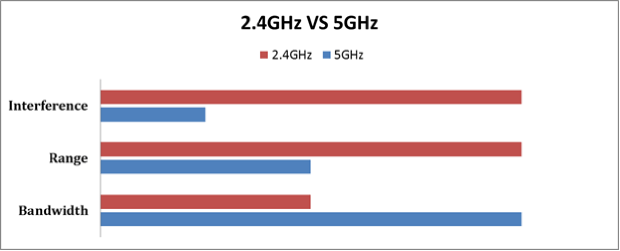
- 6 GHz: 6 GHz-bandet tar det ett steg längre genom att erbjuda ett massivt utbud av ren spektrum uteslutande för WiFi 6E och nyare enheter. Kanaler i detta band sträcker sig ungefär från 1 till 233, var och en 20 MHz bred, utan överlappningsproblem tack vare generös kanalavstånd och frånvaron av äldre enheter. Detta möjliggör flera breda kanaler — inklusive 80 MHz och 160 MHz — att fungera samtidigt utan störningar. Eftersom 6 GHz-bandet är fritt från äldre WiFi-trafik och vanliga hushållselektronik, erbjuder det en högpresterande miljö som är idealisk för bandbreddskrävande applikationer som VR, 4K/8K streaming och ultra-lågenerigrupp.

Hitta den bästa WiFi-kanalen på Android med NetSpot för Android
NetSpot för Android gör det enkelt att hitta den bästa WiFi-kanalen direkt på din Android-smartphone — ingen specialutrustning eller särskilda färdigheter krävs. Här är vad du behöver göra:
Installera NetSpot för Android
Du kan ladda ner NetSpot för Android direkt från Google Play Store och installera det precis som du skulle göra med vilken annan Android-app som helst. NetSpot för Android är gratis och fungerar på alla Android-enheter med Android 8.0 eller senare.
Starta NetSpot för Android
Med NetSpot installerat på din Android-enhet kan du starta det. Du kommer att bli ombedd att ge det åtkomst till plats-tjänster. Detta är ett obligatoriskt krav för Android-appar som arbetar med WiFi-data på grund av de senaste ändringarna i plattformen.
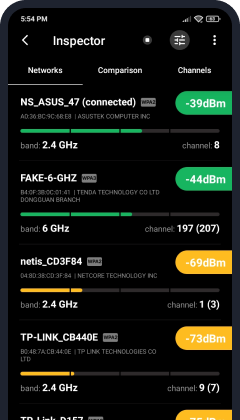
Byt till fliken Jämförelse
Så snart du startar NetSpot för Android, kommer du att se en lista över alla tillgängliga WiFi-nätverk. För varje nätverk visar NetSpot signalstyrka, band, kanalsnummer, SSID och BSSID.
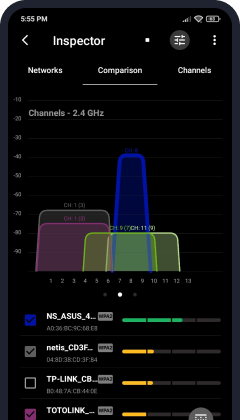
För att hitta den bästa tillgängliga WiFi-kanalen, växla till fliken Jämförelse, där du kan se en graf med kanalerna 2.4 GHz/5 GHz/6 GHz som WiFi-nätverk sänder på. Titta på grafen och avgör vilken kanal som är minst upptagen — det är den kanalen du vill byta din router till.
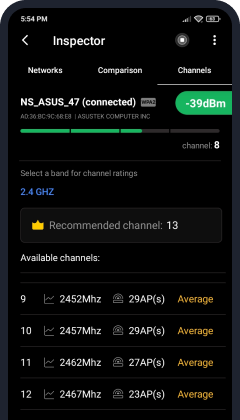
För en enklare och mer exakt lösning, använd funktionen Bästa Kanaler i NetSpot för Android. Den analyserar automatiskt de omgivande nätverken och rekommenderar den optimala kanalen, vilket sparar tid och gissningar.
Vilken information kan en trådlös skanner tillhandahålla?
Det finns en mängd information som en WiFi-skanner kan ge dig om ditt och omgivande nätverk. Låt oss ta en titt på vad dessa bitar av information kan berätta om ditt nätverk.
| SSID — Service Set Identifier (SSID) är nätverksnamnet. Skannern listar dina aktuella och närliggande nätverk, och dolda SSID:er visas helt enkelt som ”Dolt”. |
| BSSID — Basic Service Set Identifier (BSSID) identifierar MAC-adressen på åtkomstpunkten. |
| Alias — Om nätverket har ett alias visas det i detta fält. |
| Kanal — Detta fält visar kanalen som WiFi-nätverket använder för datatransmission. Kanalen bestäms av konfigurationen av din WiFi-router. |
| Band — WiFi-nätverk sänder radiovågor i antingen 2,4 GHz, 5 GHz eller 6 GHz frekvenser. Bandfältet indikerar vilken frekvens som används av ett visst nätverk. |
| Säkerhet — Här hittar du typen av säkerhet som skyddar nätverket. |
| Tillverkare — Detta fält visar tillverkaren av Wi-Fi-routern som driver nätverket. |
| Mode — Mode-fältet visar vilka trådlösa lägen nätverkets router stöder. |
| Nivå (SNR) — Signal-till-brusförhållandet är en jämförelse mellan nivån på WiFi-signalen och nivån på bakgrundsbruset. |
| Signal och Signal % — Dessa fält indikerar signalstyrkan i nätverket och visar även signalens maximala, minimala och genomsnittliga styrkor. |
| Brus och Brus % — Här kan du se bruset och den procentuella nivån som påverkar ett specifikt nätverk. |
| Senast sedd — Detta fält kommer att berätta hur länge sedan det var eftersom WiFi-nätverket i fråga har varit inom räckhåll och skannats. |
Varför skulle jag behöva använda en Wi-Fi-kanalscanner?
Det finns flera tillfällen när en WiFi-kanalskanner kan vara avgörande för underhåll och optimering av ett trådlöst nätverk. Låt oss titta på några av dem.
- Hantera låga hastigheter och störningar — Närliggande routrar trängs ofta på samma kanal. En skanner visar omedelbart vilka kanaler som är överbelastade så att du kan flytta ditt nätverk till en lugnare kanal och återställa full genomströmning.
- Optimera placeringen av router och accesspunkter — En snabb platsundersökning med din skanner hjälper dig att placera routern och eventuella extenders där signalen är starkast och oinskränkt.
- Identifiera signalläckage — Skannrar avslöjar hur långt din WiFi når utanför det avsedda området, så att du kan öka säkerheten genom att minska täckningen eller öka krypteringen.
- Lära dig användbar information om WiFi-nätverk — En Android WiFi-kanalskanner kan ge dig mycket användbar information om närliggande WiFi-nätverk, såsom deras namn, säkerhetsinställningar och styrka. Denna information kan sedan användas för felsökning, granskning och andra ändamål.
Letar du efter den bästa appen att använda med din laptop? Vi har sammanställt våra listor över de bästa WiFi-kanalskannerapparna för Mac och de bästa WiFi-kanalskannerapparna för Windows.
Hur man byter WiFi-kanal
När du har hittat den bästa tillgängliga WiFi-kanalen i ditt område måste du konfigurera din WiFi-router för att använda den. Eftersom det finns otaliga olika WiFi-routrar och de alla har sina egna unika administratörsgränssnitt kan vi bara ge dig allmänna instruktioner, så håll det i åtanke och var beredd att improvisera.
För att ändra en WiFi-kanal på en router:
För att ändra din WiFi-kanal på din Android-smartphone eller -surfplatta, öppna din webbbläsare och logga in på din routers administrationsgränssnitt genom att ange dess IP-adress i URL-fältet. Adressen bör nämnas i din routers dokumentation eller tryckas på en klistermärke som finns på botten eller baksidan av routern.
Gå till sidan Inställningar och leta efter ett alternativ som heter WiFi-kanal. Det är möjligt att alternativet WiFi-kanal kommer att vara gömt under Avancerade inställningar eller på någon annan liknande plats. Återigen, alla routrar är olika, så du kan behöva söka lite.
Välj den nya WiFi-kanalen baserat på informationen som tillhandahålls av en Android WiFi-kanalskanner som NetSpot.
Spara dina inställningar.
Starta om din router.
När du har bytt din router till den nya WiFi-kanalen rekommenderar vi starkt att du använder NetSpot för Android igen för att verifiera att routern verkligen sänder på den nya kanalen.
Som du kan se är det inte svårt att lära sig hur du byter WiFi-kanal på din Android-telefon eller surfplatta, och fördelarna med att byta till en mindre belagd kanal kan observeras omedelbart. Om du även äger en iOS-enhet bör du veta att vi har skapat en lista över de bästa WiFi-kanalscannrarna för iOS, så se till att kolla in den också.
Även om alla dessa appar ger dig information om kanalerna i ditt WiFi-nätverk, anser vi att NetSpot är den tydliga ledaren tack vare sin avancerade funktionalitet och visningskapacitet. Applikationen hade en betydande meritlista på andra plattformar innan den flyttade till Android. Installera den på din enhet idag och se hur du kan förbättra prestandan för ditt WiFi-nätverk med lite verklig kunskap.
Vanliga frågor
NetSpot anses allmänt vara den bästa WiFi-analysatorappen för Android tack vare sina avancerade visuella verktyg, realtidsignalanalys och intuitiva gränssnitt. Den stöder både Inspektörs- och Undersökningslägen och hjälper användare att enkelt upptäcka störningar, analysera nätverkstäckning och välja den bästa kanalen.
En WiFi-analyzer app för Android kan skanna närliggande nätverk, identifiera signalförstöring eller överlappning och föreslå bättre kanaler för snabbare hastigheter och stabila anslutningar — allt direkt från din telefon.
Ja, NetSpot för Android erbjuder en gratisversion med kraftfulla skanningsfunktioner. Med ett engångsköp i appen låser användarna upp värmekartläggningsverktyg och funktionen Bästa kanaler, vilket gör det till en av de mest mångsidiga gratisalternativen som finns.
En WiFi-analyzer app för Android kan skanna närliggande nätverk, identifiera signalförstöring eller överlappning och föreslå bättre kanaler för snabbare hastigheter och stabila anslutningar — allt direkt från din telefon.
Absolut. Många appar, inklusive NetSpot, är utformade för att vara nybörjarvänliga. Med automatisk analys och visuella grafer kan även icke-tekniska användare optimera sin WiFi-installation på bara några minuter.

Analysera och planera WiFi-nätverk, genomför WiFi-siteundersökningar, åtgärda problem med WiFi — allt på din Android-telefon, surfplatta eller Chromebook. Du behöver Android 8.0+

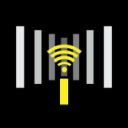


identifiera närliggande trådlösa nätverk och tillhandahålla detaljer om olika nätverksegenskaper